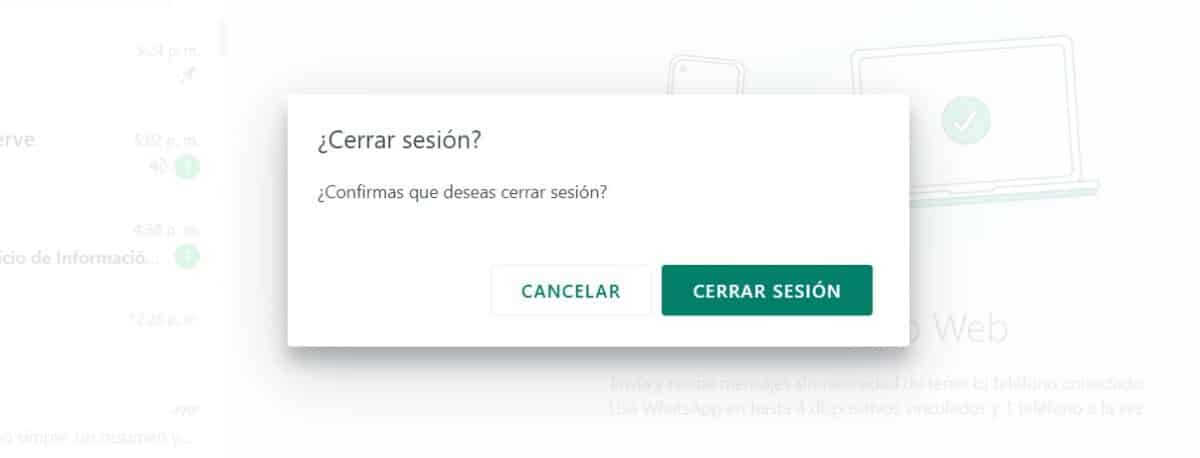Je hebt vast wel eens gehoord van een QR-code om WhatsApp Web te openen en andere versies buiten je mobiel. Welnu, in dit artikel leggen we niet alleen uit hoe je het kunt gebruiken om in te voeren, maar we zullen ook uitleggen wat het is en wat de functie ervan is.
Vrees niet, alle informatie die je nodig hebt vind je hier, kort, simpel en stap voor stap. Zonder verder oponthoud, laten we aan de slag gaan, we weten zeker dat je dit allemaal geweldig zult vinden wereld van codes bekend als QR.
Wat is een QR-code

De codes zijn combinaties van symbolen en karakters om informatie op een beperkte manier door te geven aan wie we willen. In het specifieke geval betekent QR "Quick Response” of snelle reactie. Kortom, we kunnen praten als een code die een onmiddellijk antwoord biedt.
El QR is een opmerkelijke evolutie van grafische codes, zoals de bekende barcode, die nog steeds wordt gebruikt om informatie over verschillende producten aan te bieden. De primaire functie is hetzelfde, door middel van een lezing, om informatie aan te bieden, die door computeralgoritmen wordt vertaald en aan ons wordt getoond.
Om een streepjescode te scannen, was infraroodapparatuur nodig, die de staven op grootte omzet in getallen, die het op hun beurt mogelijk maken om informatie uit een database te halen.
Van zijn kant, het gebruik van de QR-code, ondanks het feit dat deze een vergelijkbare basis heeft, kan worden gescand met een mobiele camera, de informatie omzetten in computergegevens, die ons omleiden naar een interessante link.

Momenteel ee QR-code heeft veel toepassingen, van het digitaal betalen voor producten en diensten tot het omleiden om duizenden mensen specifieke inhoud te tonen. Veel applicaties maken het genereren van dit type code mogelijk en brengen ons naar hun profielen op verschillende sociale netwerken.
Een groot voordeel van deze technologie die al langer in gebruik is, is dat het ze zijn uniek, vertegenwoordigt het wijzigen van de positie van een pixel al andere informatie. Dit maakt het mogelijk de veiligheid van het proces te vergroten door gepersonaliseerde en unieke links aan te bieden via een eenvoudige afbeelding.
Een van de platforms die het beste van deze technologie heeft geprofiteerd, is WhatsApp. Momenteel, om in te loggen op een ander apparaat dan het apparaat dat we gebruiken met de mobiele applicatie, scannen van een QR-code is vereist.
Om de veiligheid van het proces te maximaliseren, verandert WhatsApp voortdurend de code, dit met de bedoeling dat deze slechts één keer wordt gebruikt en recycling wordt vermeden.
Elke dag zijn er meer platformen die de QR-code gebruiken als tool voor dataconnectiviteit, validatie en verificatie.
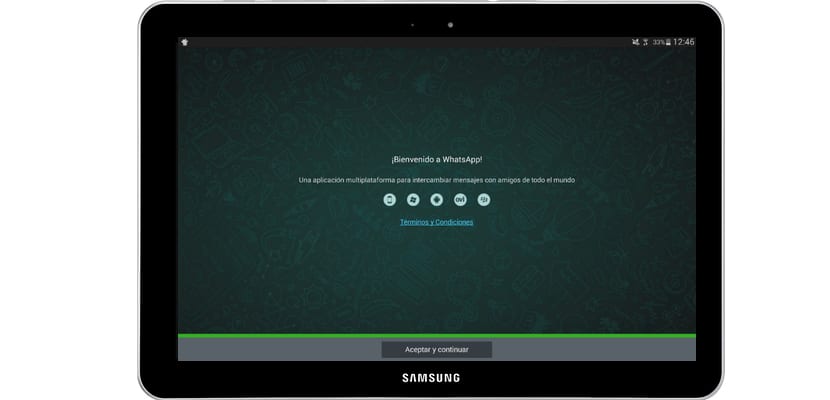
De QR-code als sleutel om WhatsApp Web te openen
U staat op het punt een klein voorbeeld van het potentieel van de QR-code te testen door snel en eenvoudig in te loggen op WhatsApp Web. Hier laten we u stap voor stap zien hoe u het moet doen, volg gewoon de volgende methodologie tot op de letter:
- Zorg er voordat u begint voor dat u uw mobiel bij de hand heeft, deze is van vitaal belang in het proces.
- Ga naar de officiële WhatsApp-webwebsite, https://web.whatsapp.com/.
- Wanneer de pagina wordt geladen, verschijnt er een korte instructie om in te loggen en verschijnt er een QR-code aan de rechterkant van het scherm.
- Open op je mobiele apparaat zoals gewoonlijk je WhatsApp-applicatie.
- Zoek drie verticaal uitgelijnde punten in de rechterbovenhoek van uw mobiele scherm en klik erop. Het zal een reeks nieuwe opties weergeven.
- U moet klikken op "Gekoppelde apparaten” en er verschijnt een nieuw scherm.
- Hier kunt u alle gekoppelde apparaten en momenteel geopende sessies zien. Klik in deze stap op de knop “Vinculaire dispositief”, vind je hem in het midden van het scherm en valt hij op door zijn groene kleur.
Op dit moment activeert uw mobiel de camera en scant de QR-code, plaatst u het codevak in het duidelijkste vak dat op uw scherm verschijnt.
Als de scan is gelukt, verschijnt het bericht inloggen op je apparaat, net als je webbrowser. De functies die u op het scherm ziet, zijn in principe hetzelfde dat op uw mobiel echter een bredere verspreiding zal hebben.
Wanneer u klaar bent met WhatsApp Web Het wordt aanbevolen om uw sessie af te sluiten, vooral als de computer voor algemeen gebruik is. Er zijn twee manieren om eenvoudig uit te loggen, we zullen u vertellen welke dat zijn.
De meest praktische methode, als u geen ander gekoppeld apparaat heeft, is via de mobiel, de te volgen stappen zijn als volgt:
- Open de applicatie op de mobiel.
- Ga naar de 3 puntjes waarop je hebt geklikt om in te loggen.
- Klik op "Gekoppelde apparaten'.
- Klik op het apparaat waarvan u wilt uitloggen.
- Wacht een paar seconden en herhaal de procedure om te bevestigen dat de sessie succesvol is afgesloten. Hoe dan ook, je kunt op het computerscherm zien of het open blijft of niet.
De andere methode is net zo eenvoudig, maar deze wordt gedaan vanuit de webbrowser. De stappen zijn de volgende:
- Open het tabblad waarop WhatsApp Web wordt uitgevoerd.
- Ga naar de drie verticaal uitgelijnde stippen die verschijnen boven de lijst met openstaande chats.
- Wanneer u klikt, wordt een reeks opties weergegeven, waarbij u kiest voor "Sessie sluiten'.
- Bevestig dat u de sessie wilt sluiten door op de optie "Afmelden'.
- Wacht een paar seconden en het scherm verandert in hetzelfde inlogscherm, zodat u zeker weet dat het succesvol is gesloten.
Voor extra veiligheid, p.Je kunt op je mobiel kijken of er nog een andere sessie open isdeze methoden zijn echter zeer veilig en u zult geen problemen ondervinden bij het succesvol voltooien van het proces.
Zoals u kunt zien, is het gebruik van de QR-code een hulpmiddel dat ons enorm kan helpen in het digitale leven en kan bijdragen aan de veiligheid bij het doen van betalingen, het bezoeken van websites of zelfs iStart sessie vanaf een ander eerder geautoriseerd apparaat voor deze. We zullen zeker binnenkort nieuwe toepassingen zien voor dit grafische systeem om verbinding te maken met de camera van elke mobiele telefoon. We zullen u bij een volgende gelegenheid lezen, in de hoop u te hebben geholpen het proces te begrijpen door middel van QR-code.